要安装和设置网络打印机,首先确保电脑连接到互联网。在“控制面板”中选择“设备和打印机”,点击“添加打印机”。在“搜索本地网络打印机或扫描二维码”窗口中,输入打印机的IP地址并点击“下一步”。按照屏幕上的指示完成打印机的安装。设置打印参数,如默认纸张、颜色模式等,最后测试打印是否正常工作。
如何安装和设置网络打印机?
1. 找到如图所示的设置选项,点击进去。
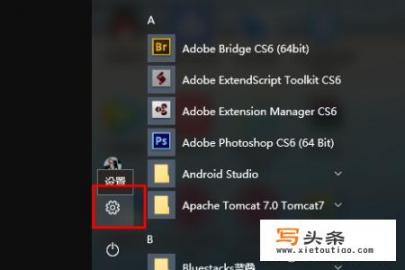
2. 选择第二项,即带有打印机项的选项。
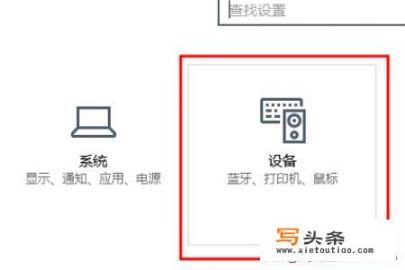
3. 然后右下拉找到如图所示的设备和打印机选项,点击即可。
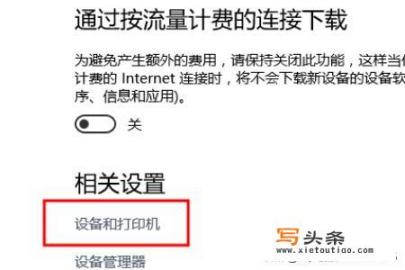
4. 选择在顶部菜单项中添加打印机选项。
5. 然后自动进入搜索设备,基本找不到,至少我找不到我遇到的。
6. 当你停止搜索,找不到设备时,不要惊慌地点击下面我需要的打印机。
7. 选择第二项,根据名称选择共享打印机选项,然后单击以下浏览选项(如果您知道该名称,如示例中的计算机名称和打印机名称,请输入并跳过8-10步)。
8. 这将被调到计算机的网络窗口,并显示网络下的所有计算机,只需选择连接到打印机的计算机,然后单击选择。
9. 连接成功后,将列出计算机下的相关项目,选择打印机并单击选择按钮。
10. 然后你会看到计算机名和打印机名已经按照示例中的格式显示。
11. 这将检测打印机驱动器是否安装在计算机上 如果连接后没有检测到驱动器,将下载相应的驱动器,否则将直接连接成功。
12. 如图所示,打印机已成功添加。
13. 然后我们可以点击打印测试页面按钮进行测试,测试成功后,我们可以点击完成按钮。
14. 然后在计算机网络界面上,您还可以看到打印机列表下有一个打印机选项。
安装网络打印机和USB打印机的方法?
1. 安装打印机前,设置计算机打印服务:
- 计算机-右键管理-服务和应用-双击服务-找到Print Spooler——启动类型改为自动,服务状态改为启动-应用,确定。
2. 开始-控制面板-设备和打印机-添加打印机-添加本地打印机。
3. 如果是USB打印机,系统会在连接到计算机后自动安装;如果没有自动安装,打印驱动器可以手动安装。
4. USB接口选择USB端口-安装打印机驱动-从磁盘安装驱动-找到驱动安装包的位置(install——driver——gdi——32/64见计算机类型选择-LENLJ10A)-安装即可。
5. 若为网络打印机,则在步骤2之后选择创建新端口,端口选择Standard TCP/IP Port,下一步。
6. 输入网络打印机的IP地址,这个IP地址需要在之前设置好,一般可以直接在网络打印机上设置,单击下一步。
7. 方法与第四步相同,从磁盘上安装打印机驱动。
